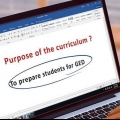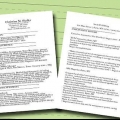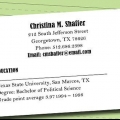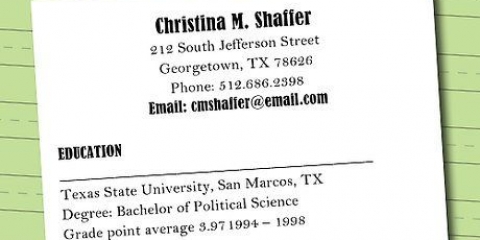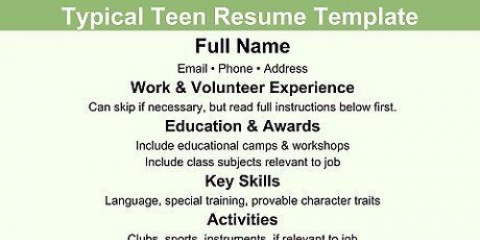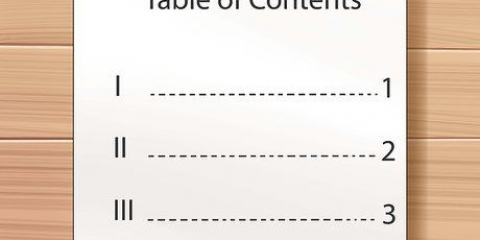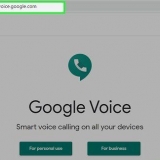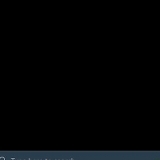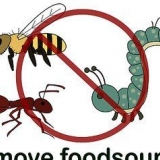Seleziona un modello di curriculum da "Modelli disponibili" e seleziona un modello a tuo piacimento. Seleziona un modello di curriculum dal sito Web di Microsoft Office Online, da "Riepilogo" per scegliere tra una delle opzioni che troverai in Microsoft Office Online e quindi trovare un modello adatto. (È necessaria una connessione Internet per questo). Puoi anche scaricare un modello di curriculum al di fuori di Word andando direttamente su http://ufficio.microsoft.com/it-it/templates/CT010144894.aspx o qualsiasi altra risorsa su Internet. È possibile utilizzare un modello di curriculum di Word 2003 in Word 2007 o 2010, ma non viceversa. (Questo sito ha anche modelli di curriculum per Microsoft Publisher; questi possono essere utilizzati solo in Publisher). 








Puoi inserire le informazioni di contatto dalla prima pagina nell`intestazione o nella pagina stessa, se hai impostato le intestazioni per utilizzare un`intestazione diversa dalla prima per le pagine successive. L`intestazione della prima pagina è solitamente centrata, mentre l`intestazione delle pagine successive è allineata a sinistra, con la numerazione delle pagine a destra. Puoi facoltativamente separare l`intestazione dal resto del curriculum utilizzando una riga. Usa lo stesso stile di linea su tutte le pagine per questo. Il tuo indirizzo email dovrebbe idealmente essere quello fornito dal tuo ISP, poiché quei nomi di dominio sembrano più professionali di quelli di servizi basati sul Web come Hotmail o Yahoo. Usa il tuo nome, un campo di studio ("scrittore di tecnologia"), o qualcosa di positivo su di te ("gran lavoratore") nell`indirizzo email, invece di un nickname come "furbo," "Foxymama" o "fumante_caldo." 
Obiettivo: lo metti all`inizio sia del CV cronologico che del CV per funzione, dove riassumi in una riga qual è lo scopo del tuo CV. Oggi questo è meno apprezzato poiché la maggior parte dei datori di lavoro trova gli obiettivi dichiarati nei curriculum per lo più privi di significato. Una panoramica delle tue competenze/qualifiche: un elenco di istruzione, qualità o risultati eccezionali che ti qualificano per la posizione per cui ti stai candidando. Questa parte potrebbe essere un po` più lunga in un curriculum per posizione, rispetto a un curriculum cronologico. La tua performance dovrebbe essere chiara ("Ha risparmiato all`azienda 2 milioni di dollari sviluppando nuove procedure") con enfasi su ciò che hai realizzato (usa parole d`azione). Competenze: questa dovrebbe essere una parte separata di un curriculum di lavoro, soprattutto per qualcuno che si trova sul culmine di un lavoro IT, e può essere combinata in un riepilogo delle qualifiche di un curriculum cronologico se è breve. Questa parte può essere prima o dopo la parte della tua storia lavorativa, a seconda di quale sia più impressionante. Esperienza lavorativa: elenca i diversi lavori che hai svolto in ordine cronologico inverso, insieme alle date di inizio e fine (mese e anno). In un curriculum cronologico, le date dovrebbero essere elencate per prime, mentre in un curriculum per titolo professionale dovrebbero apparire dopo il nome della posizione che hai ricoperto. (Se hai ricoperto più posizioni all`interno della stessa azienda, puoi creare un sottotitolo per quella società ed elencare le posizioni in ordine cronologico inverso). Un curriculum cronologico elenca anche le tue responsabilità all`interno di una posizione e risultati eccezionali. Inizia con parole d`azione il più possibile e chiarisci l`ambito. Puoi anche includere il lavoro di volontariato nel tuo curriculum, se è rilevante per la posizione per cui ti stai candidando o se hai svolto un lavoro poco retribuito. Istruzione: fai una panoramica dell`istruzione che hai svolto, insieme alle scuole/università in cui hai seguito quell`istruzione, in ordine cronologico inverso. Questa parte di solito viene dopo la tua esperienza lavorativa, a meno che tu non sia appena laureato, nel qual caso può essere elencata per prima. Riferimenti: Questa parte deve essere inserita nel CV solo se espressamente richiesto o se sono particolarmente interessanti; ometterli in tutti gli altri casi. (Puoi anche preparare un curriculum aggiuntivo con referenze, che puoi mostrare se qualcuno lo chiede). L`osservazione "Le referenze sono disponibili su richiesta " non è più richiesto su un curriculum, perché tutti lo capiscono. 
Scegli un font di facile lettura, serif (Times New Roman, Book Antiqua) o sans serif (Arial, Calibri, Century Gothic). Tutto il testo deve essere compreso tra 10 e 12 punti tranne il tuo nome nell`intestazione della prima pagina, che può essere compreso tra 14 e 18 punti. Se il tuo curriculum viene inviato a qualcuno per la revisione, metti il tuo nome in grassetto insieme ai titoli e ai titoli di lavoro. Lascia un margine sufficiente sulla pagina attorno al testo. Le impostazioni predefinite di Word di solito vanno bene. Allinea le teste a sinistra. Lascia una riga vuota dopo un titolo e usa due righe vuote per un titolo. Se stai inviando un curriculum per la revisione, elenca le tue qualifiche nel Riepilogo delle qualifiche e i tuoi doveri in ciascuna posizione con un punto elenco per ogni voce. Usa un semplice punto elenco che non distragga dalle informazioni effettive. Se stai creando un curriculum che verrà elaborato automaticamente, ometti i punti elenco, ma indenta il testo. Se il tuo curriculum occupa a malapena 2 pagine, prova a renderlo di 1 pagina. Puoi farlo regolando l`interlinea nella scheda Layout di pagina > Paragrafo. Puoi anche mostrare i segni di paragrafo in modo da poter rimuovere i segni in eccesso.
Crea un curriculum in word
Contenuto
Un curriculum è un elenco della tua esperienza lavorativa, istruzione e abilità. Sono strumenti importanti per quelli di noi che cercano un nuovo lavoro nel loro campo attuale o cercano qualcosa di completamente diverso, dove possono usare le proprie competenze in un modo completamente nuovo. In Microsoft Word puoi creare un curriculum utilizzando un modello (o con una procedura guidata in Word 2003 e versioni precedenti), ma puoi anche scrivere il tuo curriculum da zero utilizzando le capacità di formattazione del programma. I seguenti passaggi coprono tutti e 3 i metodi per creare un curriculum in Word, insieme ad alcuni suggerimenti su cosa dovrebbe e non dovrebbe essere in esso.
Passi
Metodo 1 di 3: creazione di un curriculum con un modello (Word 2003, 2007 e 2010)

1. Apri un nuovo file.
- In Word 2003, seleziona "Nuovo" dal menu file.
- In Word 2007, fare clic su "Microsoft Office"-pulsante e selezionare "Nuovo" dal menu file.
- In Word 2010, fare clic sulla scheda File e selezionare "Nuovo" dal menu file sul lato sinistro della pagina del file.

2. Seleziona un modello. Dal riquadro attività Nuovo documento, puoi utilizzare un modello già esistente per creare un curriculum o scaricare un modello dal sito di Microsoft Office.
Metodo 2 di 3: Creazione di un curriculum con la procedura guidata (solo Word 2003)

1. Selezionare "Nuovo" dal menu file. Viene visualizzato il riquadro attività Nuovo documento.

2. Selezionare "Il mio computer" dalla sezione Modelli sul lato sinistro del riquadro attività.

3. Fare clic sulla scheda "Altri documenti".

4. Fare doppio clic su "Riprendi procedura guidata." Questo avvierà la procedura guidata. Se non vedi questa opzione, significa che non è stata installata durante l`installazione di Word e dovrai eseguire nuovamente il programma di installazione per installarlo.

5. Segui le istruzioni della procedura guidata. La procedura guidata ti guida passo dopo passo attraverso il processo di creazione di un curriculum.
Metodo 3 di 3: Creazione di un curriculum senza un modello

1. Decidi che tipo di curriculum vuoi realizzare. Un curriculum può essere suddiviso in 3 tipologie: il curriculum cronologico, il curriculum per posizione e il curriculum vitae standard (CV).
- Il curriculum cronologico contiene l`esperienza lavorativa dal tuo lavoro più recente al tuo primo lavoro, indicando le responsabilità per ogni posizione, con titolo e data. La maggior parte dei curriculum cronologici copre gli ultimi 5-10 anni della tua vita lavorativa, ma puoi includere le posizioni precedenti se sono rilevanti per la posizione. Questo è il formato che le aziende americane amano vedere.
- Il curriculum per titolo di lavoro elenca prima le tue abilità chiave, seguite da un elenco di posizioni che hai ricoperto in passato. Può essere utile evidenziare determinate abilità/competenze, nascondendo al contempo alcune lacune nella tua vita professionale, motivo per cui molti datori di lavoro non amano questo formato. È un layout utile per le persone che vogliono tradurre le loro abilità attuali in un altro campo.
- Il curriculum vitae standard è un elenco completo della tua esperienza lavorativa, istruzione e abilità in ordine cronologico. A differenza delle due varianti precedenti, il curriculum regolare è più lungo, perché in esso menzioni anche la tua esperienza lavorativa. Il CV diventa comune per le candidature in Europa e anche quando fai domanda per un posto vacante nelle scuole superiori e nelle università di tutto il mondo.

2. Tieni presente se il tuo curriculum deve essere mostrato a qualcuno o scansionato. A causa del numero di posti vacanti all`interno di grandi aziende e del numero di risposte che arrivano, molte aziende fanno scansionare i CV attraverso scanner ad alta velocità, che cercano parole chiave relative al posto vacante aperto. Questi curriculum richiedono anche una formattazione minima, poiché alcuni elementi, come i punti elenco, non vengono riconosciuti da molti di questi scanner.

3. Apri un nuovo file in Word.

4. Annotare i dettagli dell`indirizzo. Queste informazioni appariranno nella parte superiore della prima pagina del tuo curriculum e in una forma leggermente modificata come intestazione in tutte le pagine successive. Questo dovrebbe includere il tuo nome, indirizzo, numero di telefono e indirizzo e-mail.

5. Prendere una decisione sul layout del CV. All`interno dei 3 tipi di curriculum, le informazioni sul tuo curriculum possono essere inserite in una delle seguenti intestazioni, a seconda del tipo di curriculum che hai scelto. Digita prima i titoli per impostare il formato del curriculum, quindi inserisci il resto delle informazioni.

6. Prepara il tuo curriculum. Una volta che hai raccolto tutte le informazioni e sei nel posto giusto nel curriculum, puoi iniziare a formattare il documento. Ecco alcuni suggerimenti su come formattare al meglio il tuo curriculum.
Consigli
- Non aspettare per aggiornare il tuo curriculum fino a quando non devi cercare un lavoro. Ogni volta che ricevi una promozione o hai realizzato qualcosa di speciale, aggiungila al tuo curriculum. In questo modo hai molto meno lavoro se all`improvviso devi cercare un nuovo lavoro e puoi trascorrere meglio il tuo tempo.
- Menziona il nome e il posto vacante nel nome del file del documento di Word. In questo modo, se gli viene chiesto di inviare il curriculum via e-mail, il destinatario può immediatamente distinguere il tuo curriculum da tutti gli altri curricula ricevuti.
- Oltre a un curriculum aggiuntivo con referenze, puoi anche creare un curriculum di lavori pubblicati, nel caso ti stia candidando per una posizione come scrittore, o un curriculum con progetti su cui stai o hai lavorato.
- Personalizza il tuo curriculum in base al tipo di lavoro che stai cercando. Potrebbe essere necessario aggiungere, riordinare o omettere alcune cose che hai raggiunto o altre parti, a seconda dei requisiti del posto vacante. Ciò significa che hai diverse versioni del tuo curriculum in Word, nominando ciascuna versione a seconda della posizione a cui aspiri o dell`azienda in cui il posto vacante è diventato disponibile, o entrambi.
Avvertenze
- Assicurati che tutto ciò che rivendichi nel tuo curriculum sia fattuale e grammaticalmente corretto. Prestare attenzione anche all`ortografia. L`aspetto e il formato del tuo curriculum riflette la tua competenza; assicurati che sia un biglietto da visita.
Articoli sull'argomento "Crea un curriculum in word"
Condividi sui social network:
Popolare